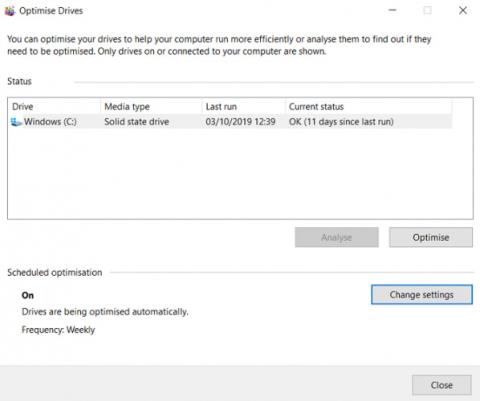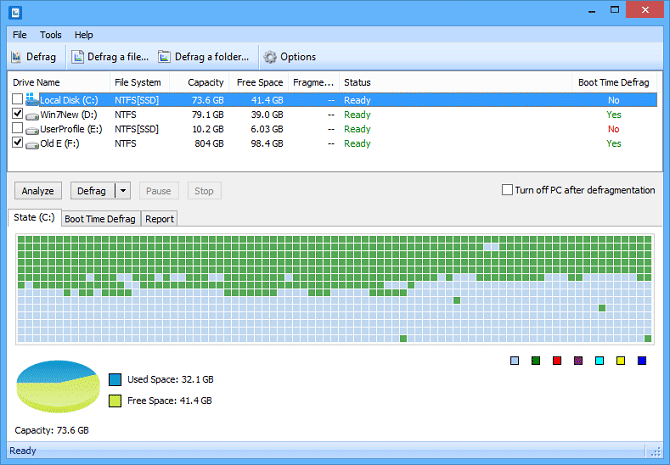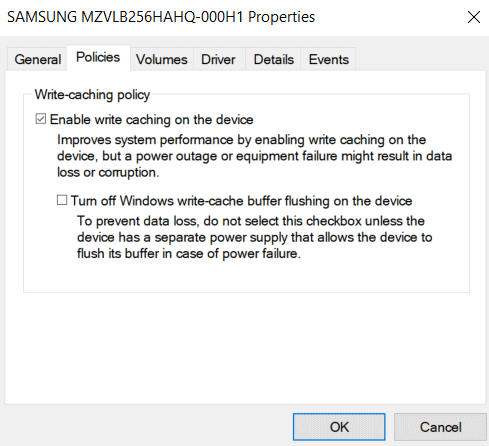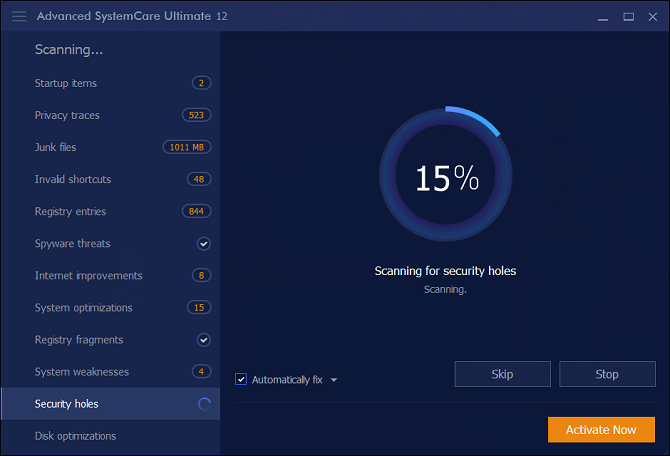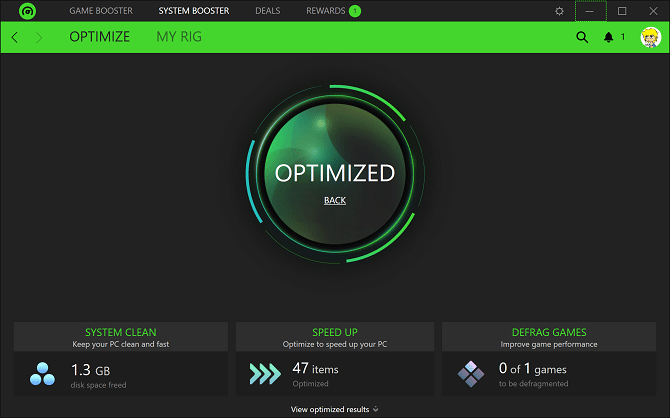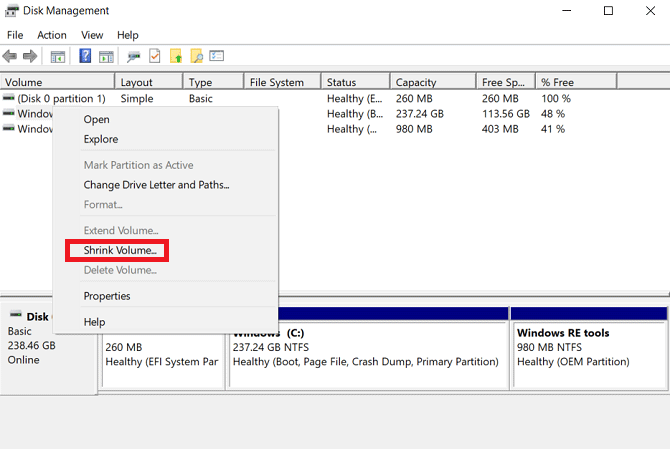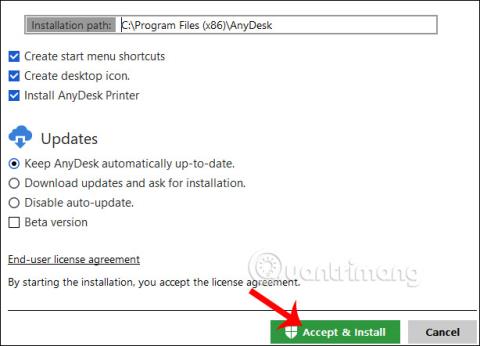Pēc noteikta lietošanas perioda Windows datori palēnināsies. Jāatzīst, ka Windows 10 ir labāka par iepriekšējām versijām, taču šī problēma joprojām pastāv.
Tomēr varat paātrināt cietā diska darbību, izmantojot HDD optimizācijas lietojumprogrammas. Šis raksts iepazīstinās jūs ar dažiem rīkiem, lai palielinātu cietā diska veiktspēju.
1. Windows Optimize Drives
Sāksim ar vietējo Windows rīku Optimizēt diskus. Tas var analizēt sistēmu, lai noteiktu cietā diska defragmentēšanas problēmas , un pēc tam to salabot, ja iespējams.
Ja iestatījumi netiks mainīti, šī rīka darbība tiks ieplānota automātiski. Lai pārbaudītu, dodieties uz Sākt > Windows administratīvie rīki > Defragmentēt un optimizēt diskus .
Atlasiet cieto disku, kuru vēlaties labot, pēc tam noklikšķiniet uz Analizēt vai Optimizēt atkarībā no funkcijas, kuru vēlaties veikt. Lai nodrošinātu pareizus plānošanas iestatījumus, noklikšķiniet uz Mainīt iestatījumus un atzīmējiet izvēles rūtiņu blakus Palaist pēc grafika .
Cietā diska defragmentēšana ir mazāk svarīga SSD diskdziņiem , taču Microsoft joprojām iesaka palaist šo rīku reizi mēnesī.
2. Disk SpeedUp
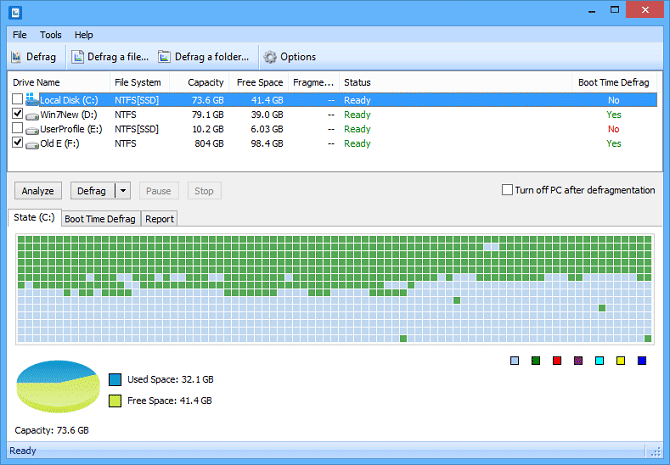
Disk SpeedUp ir trešās puses rīks, kas var paātrināt HDD . Tas analizēs, defragmentēs un optimizēs iekārtai pievienotos diskus.
Šim rīkam ir dažas funkcijas vairāk nekā vietējam Windows rīkam. Piemēram, Disk SpeedUp var automātiski izslēgt datoru pēc defragmentēšanas procesa pabeigšanas. Varat to palaist pirms gulētiešanas un nākamajā dienā atgriezties pie sava “jaunā” datora.
Disk SpeedUp ir arī labāks "izskats" nekā Windows rīkam. Defragmentēšanas karte ir intuitīvāka un ietver diagrammas un datus, lai jūs varētu uzzināt vairāk.
Daudzi lietotāji komentē, ka Disk SpeedUp ir ātrāks par Windows rīku.
3. Windows ierīču pārvaldnieks
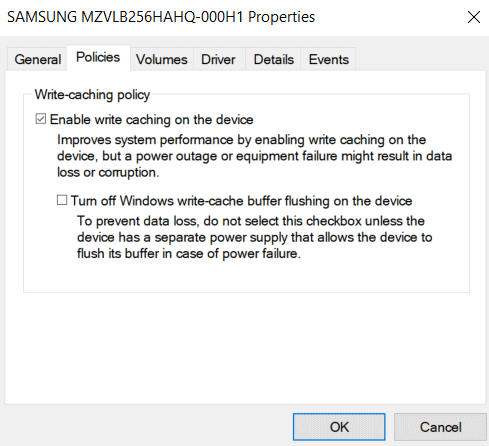
Ja vēlaties palielināt cietā diska lasīšanas un rakstīšanas ātrumu, varat apsvērt citu Windows rīku — ierīču pārvaldnieku . Varat to izmantot, lai pārliecinātos, vai ir iespējota rakstīšanas kešatmiņa.
Rakstīšanas kešatmiņa ļauj datoram saglabāt datus kešatmiņā, pirms tie tiek ierakstīti cietajā diskā. Tā kā datori var ierakstīt datus kešatmiņā ātrāk nekā cietie diski, uzlabosies kopējā cietā diska rakstīšanas/lasīšanas veiktspēja.
Tomēr jāņem vērā, ka kešatmiņā esošie dati ir tikai īslaicīgi. Ja datoram pēkšņi pazūd strāva, kešatmiņā esošie dati netiks pārsūtīti uz cieto disku un jūs pazaudēsit šos datus.
Lai iespējotu rakstīšanas kešatmiņu sistēmā Windows, veiciet šīs darbības:
1. darbība . Ar peles labo pogu noklikšķiniet uz izvēlnes Sākt un atlasiet Ierīču pārvaldnieks .
2. darbība. Noklikšķiniet uz pluszīmes (+) blakus Disk drives .
3. darbība . Ar peles labo pogu noklikšķiniet uz cietā diska, kuru vēlaties mainīt.
4. darbība . Noklikšķiniet uz Rekvizīti .
5. darbība . Jaunā loga augšdaļā atlasiet cilni Politikas .
6. darbība . Atzīmējiet izvēles rūtiņu blakus Iespējot rakstīšanas kešatmiņu ierīcē .
4. IOBit Advanced SystemCare
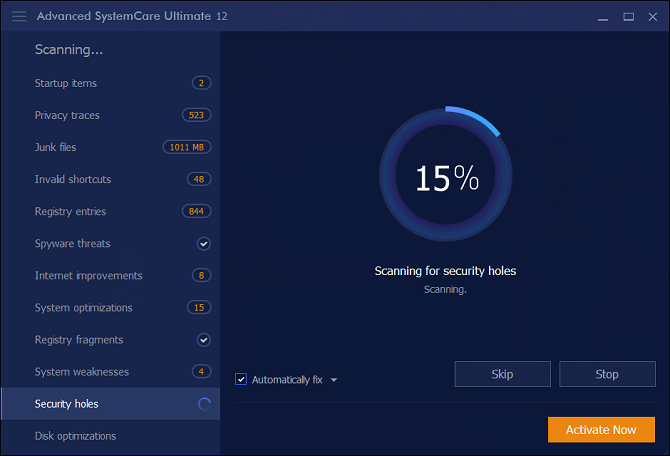
Svarīga lieta HDD paātrināšanā ir pārliecināties, ka sistēma ir "tīra". Tas nozīmē, ka jums ir jāizdzēš pagaidu dublētie faili; nodrošināt RAM , CPU optimizāciju ; un uzturēt reģistru pēc iespējas sakārtotāku.
Viens rīks, kas var veikt visus šos HDD optimizācijas uzdevumus, ir IOBit Advanced SystemCare. Tam ir gan bezmaksas, gan maksas versijas. Bezmaksas versijai ir visas iepriekš minētās funkcijas. Maksa par 20 ASV dolāru versiju nodrošina labāku reģistra tīrīšanu , reāllaika uzraudzību, pārlūkprogrammas optimizāciju un sistēmas paātrinājuma optimizāciju.
5. Razer Cortex
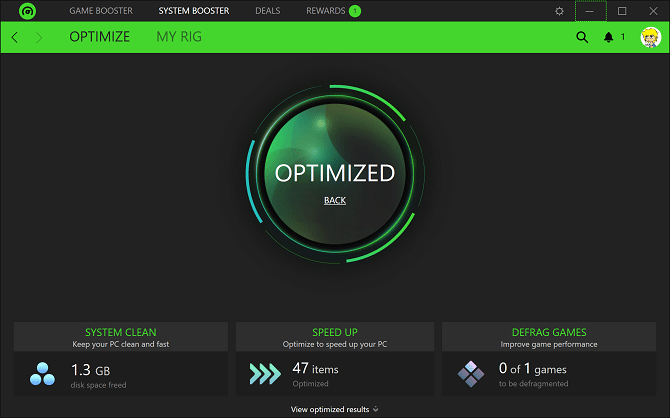
Ja vēlaties vēl vairāk paātrināt cietā diska darbību, izmantojiet Razer Cortex. Šis rīks ir īpaši izstrādāts datoru spēlētājiem, kuri vēlas izspiest katru sistēmas resursu "pilienu". Tas var palīdzēt sasniegt lielāku kadru skaitu sekundē, samazinot spēles ielādes laiku.
HDD optimizācijas rīks ir sadalīts divās daļās: System Booster un Game Booster , kas var uzlabot cieto disku visiem lietotājiem.
Rīka sistēmas daļa izdzēsīs nevēlamos failus, pārlūkprogrammas vēsturi un sistēmas kešatmiņu. Spēle defragmentēs spēļu failus (HDD, nevis SSD), optimizēs sistēmas konfigurāciju spēlēšanai un atspējos fona procesus, kas ietekmē spēles veiktspēju.
6. Windows diska pārvaldība
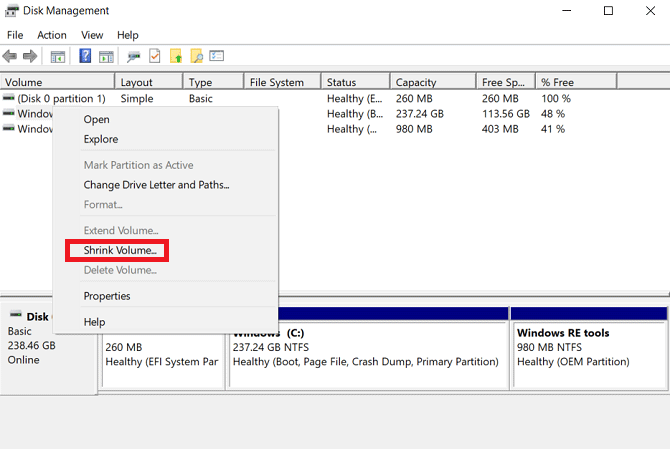
Pēdējā vietējā Windows utilīta, kas var uzlabot cieto disku ātrumu un efektivitāti, ir Disk Management. Varat to izmantot, lai pārdalītu disku.
Lielāka nodalījumu skaita izmantošana ir viens no visvairāk aizmirstajiem veidiem, kā paātrināt cietā diska darbību. Īsāk sakot, jo vairāk izmantojat nodalījumus, jo labāk tiek sakārtoti jūsu dati. Tāpēc, lai piekļūtu datiem, nav tālu jāpārvieto cietā diska lasītājs un tiek samazināts lasīšanas laiks.
Lai atkārtoti sadalītu cieto disku, izmantojot diska pārvaldību, veiciet tālāk norādītās darbības.
1. darbība . Ar peles labo pogu noklikšķiniet uz izvēlnes Sākt .
2. darbība . Atlasiet Disk Management , lai atvērtu rīku.
3. darbība . Ar peles labo pogu noklikšķiniet uz diska un atlasiet Shrink Volume .
4. darbība . Ar peles labo pogu noklikšķiniet uz atbrīvotās vietas un atlasiet New Simple Volume .
5. darbība . Izvēlieties izmēru, ar kuru vēlaties izveidot jaunu sējumu.
6. darbība . Atlasiet jaunā sējuma diska burtu.
7. darbība . Izvēlieties jaunajam sējumam failu sistēmu.
8. darbība . Noklikšķiniet uz Pabeigt .
Jaunais sējums tiks parādīts mapē File Explorer > This PC .
7. Ashampoo WinOptimizer
Pēdējais rīks, kas var palielināt jūsu cietā diska jaudu, ir Ashampoo WinOptimizer.
Cietā diska stāvokļa uzlabošanai tas var ieplānot apkopes un optimizācijas uzdevumus, skenēt nevēlamos failus, labot bojātus reģistra ierakstus un dzēst pārlūkprogrammas sīkfailus . Šis rīks piedāvā gan viena klikšķa labošanu, gan lietotāja kontrolētu rediģēšanu.
Lietojumprogrammai varat pievienot papildu moduļus. Ir pieejami 38 moduļi, no kuriem izvēlēties, kas aptver tādus uzdevumus kā pakalpojumu pārvaldība, palaišanas regulēšana, procesu pārvaldība, privātuma regulēšana un citi.
Iepriekš minētie septiņi rīki var paātrināt jūsu cieto disku, gan SSD, gan HDD. Varat atsaukties uz rakstu Veidi un pielāgojumi rakstā, kas palīdzēs jūsu Windows 10 "tik ātri kā vējš".